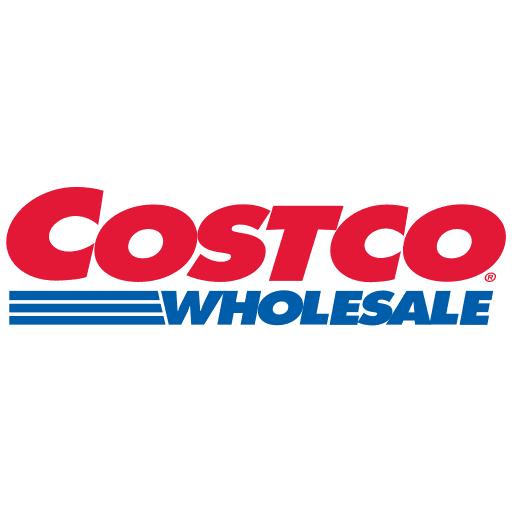L’Extracteur Costco alimenté par l’IA de Thunderbit révolutionne la collecte de données produits sur . Grâce à une intelligence artificielle avancée, vous pouvez extraire en deux clics les listes de SKU et les fiches produits détaillées—idéal pour l’analyse commerciale, marketing ou de stock. L’extension Chrome Thunderbit structure automatiquement les données, vous permettant de vous concentrer sur l’analyse plutôt que sur le copier-coller manuel.
🛒 Qu’est-ce que l’Extracteur Costco ?
L’ est un Extracteur Web IA conçu pour extraire facilement des données structurées du . Avec l’, il suffit de vous rendre sur une page produit ou une liste de SKU, de cliquer sur Suggérer des colonnes IA, puis sur Extraire. L’IA de Thunderbit analyse instantanément la page et organise les données dans un format téléchargeable—aucune compétence technique ou saisie manuelle requise.
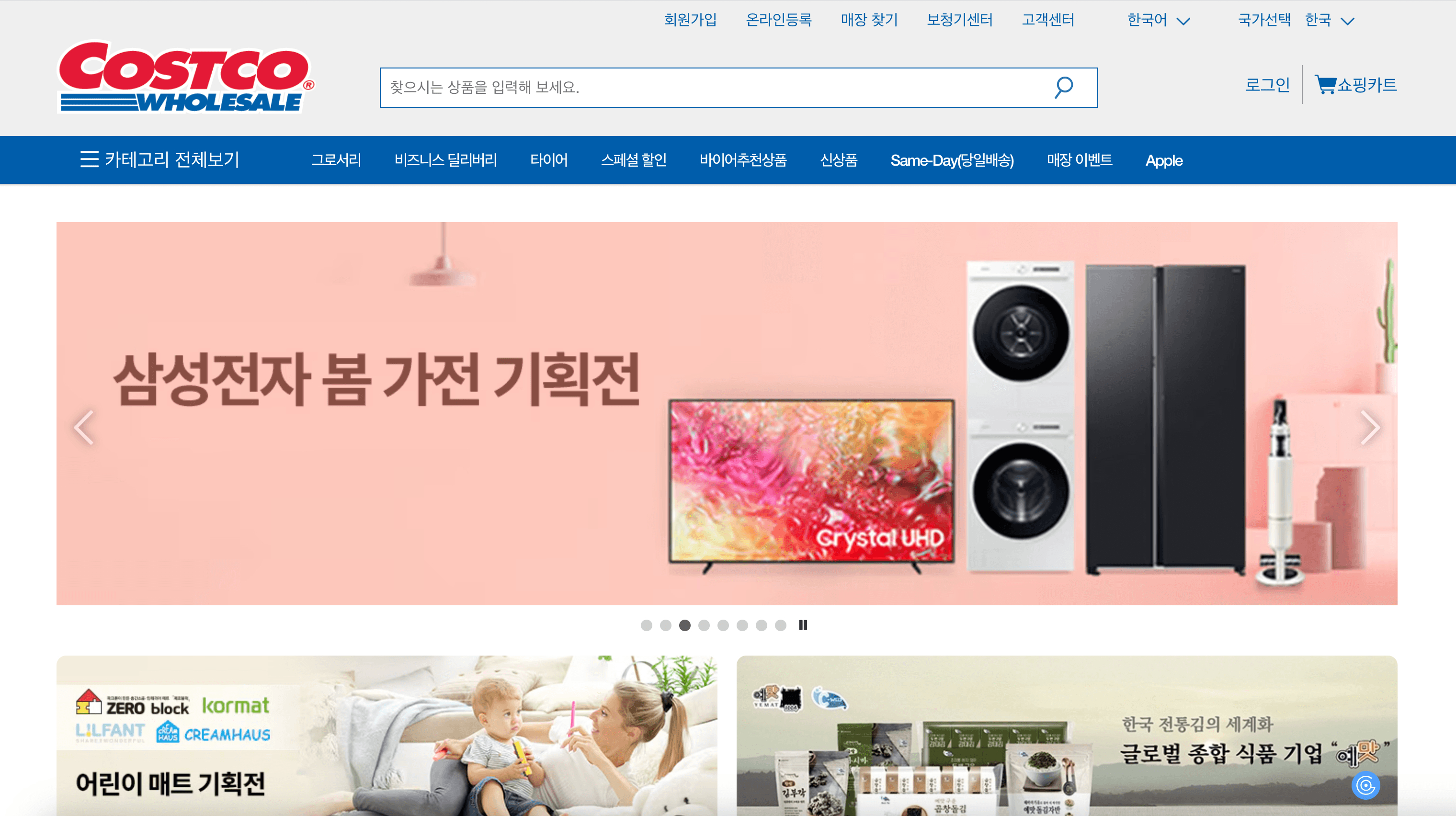
📦 Que pouvez-vous extraire avec l’Extracteur Costco ?
L’extracteur Costco de Thunderbit est parfait pour récupérer aussi bien des listes complètes de SKU que des informations détaillées sur chaque produit. Que vous souhaitiez suivre les stocks, surveiller les prix ou réaliser une étude de marché, Thunderbit simplifie et accélère le processus.
Extraire une page de liste de SKU
Avec l’, vous obtenez une vue d’ensemble des produits d’une catégorie—idéal pour collecter et analyser des données en masse.
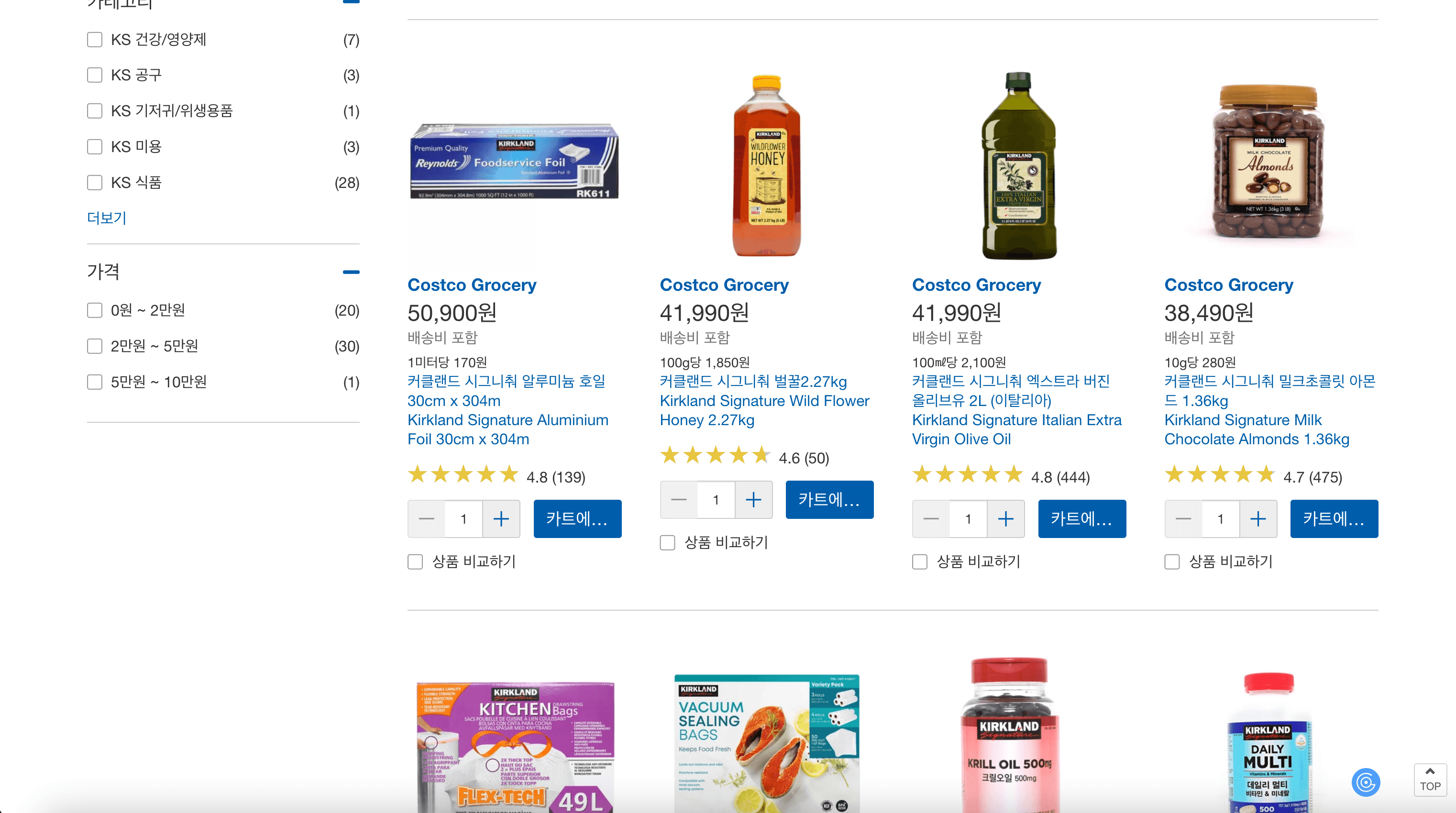
Étapes :
- Téléchargez l’ et créez un compte.
- Rendez-vous sur la page cible, par exemple : .
- Cliquez sur Suggérer des colonnes IA pour obtenir des suggestions de colonnes.
- Cliquez sur Extraire pour lancer l’extracteur, récupérer les données et télécharger le fichier.
Noms de colonnes
| Colonne | Description |
|---|---|
| 🏷️ Nom du produit | Nom du produit tel qu’affiché sur COSTCO. |
| 🔗 URL du produit | Lien direct vers la fiche produit. |
| 💲 Prix | Prix affiché du produit. |
| 🆔 SKU | Identifiant unique du produit. |
| 🖼️ URL de l’image | Lien vers l’image du produit. |
| 🏢 Marque | Marque ou fabricant du produit. |
Extraire une fiche produit (SKU)
L’ permet de récupérer toutes les informations détaillées d’un produit : spécifications, description, etc.
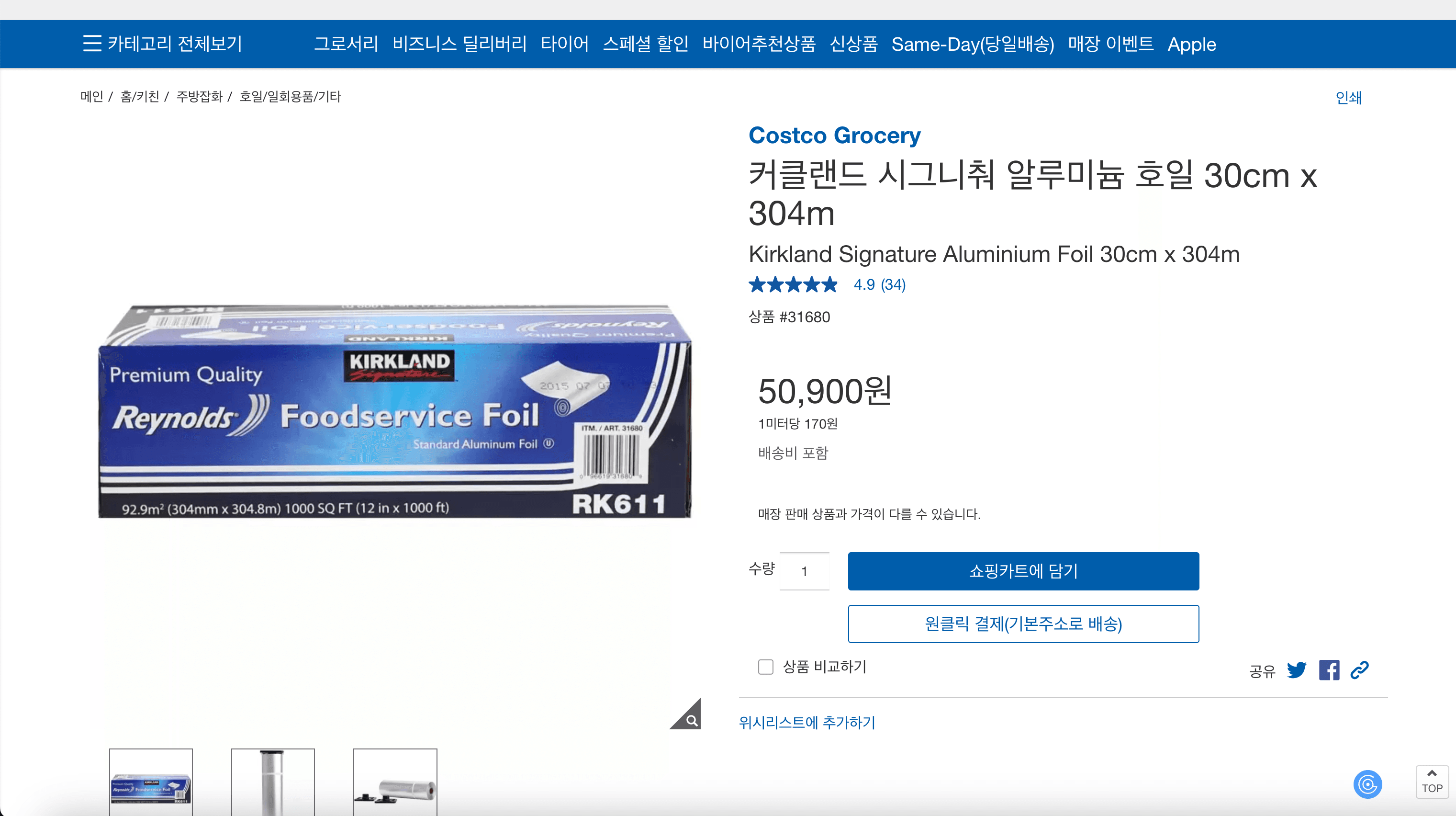
Étapes :
- Téléchargez l’ et créez un compte.
- Rendez-vous sur la page cible, par exemple : .
- Cliquez sur Suggérer des colonnes IA pour obtenir des suggestions de colonnes.
- Cliquez sur Extraire pour lancer l’extracteur, récupérer les données et télécharger le fichier.
Noms de colonnes
| Colonne | Description |
|---|---|
| 🏷️ Nom du produit | Nom du produit. |
| 🆔 SKU | Code SKU unique. |
| 💲 Prix | Prix du produit. |
| 🏢 Marque | Marque ou fabricant. |
| 📝 Description | Description détaillée du produit. |
| 📏 Spécifications | Caractéristiques techniques ou dimensions. |
| 🖼️ URL de l’image | Lien vers l’image du produit. |
| 📦 Disponibilité | Statut de stock ou disponibilité. |
💡 Pourquoi utiliser l’Extracteur Costco ?
Extraire des données du site Costco Corée ouvre de nombreuses opportunités pour votre activité :
- Équipes commerciales : Suivez les prix des concurrents, surveillez la disponibilité des produits et repérez les nouveaux SKU.
- Professionnels du marketing : Analysez les tendances produits, récupérez du contenu pour vos campagnes et comparez-vous à la concurrence.
- E-commerçants : Automatisez la mise à jour de votre catalogue, surveillez les stocks et facilitez la recherche de produits.
- Analystes et chercheurs : Collectez de grands volumes de données pour l’analyse, la veille tarifaire ou la compréhension des consommateurs.
Grâce à l’IA de Thunderbit, vous gagnez un temps précieux et limitez les erreurs, pour vous concentrer sur la stratégie et la croissance. Pour en savoir plus sur l’impact de l’IA dans l’extraction de données, consultez .
🧩 Comment utiliser l’extension Chrome Costco
- Installez l’extension Chrome Thunderbit : Téléchargez l’ et créez votre compte.
- Accédez à la page de liste ou de détails SKU sur Costco : Rendez-vous sur la ou la à extraire.
- Activez l’extracteur IA : Cliquez sur Suggérer des colonnes IA pour générer les noms de colonnes ou personnalisez-les selon vos besoins.
Pour un guide détaillé, consultez .
💰 Tarifs de l’Extracteur Costco
Thunderbit fonctionne avec un système de crédits :
- 1 crédit = 1 ligne de données extraite.
- Offre gratuite : Jusqu’à 6 pages extraites par mois.
- Essai gratuit : Jusqu’à 10 pages offertes lors de votre inscription.
Des abonnements payants existent pour des besoins plus importants, au mois ou à l’année. L’abonnement annuel, actuellement en promotion, est le plus avantageux pour un usage régulier.
| Formule | Prix mensuel | Prix annuel | Coût total annuel | Crédits/mois | Crédits/an |
|---|---|---|---|---|---|
| Gratuit | Gratuit | Gratuit | Gratuit | 6 pages | N/A |
| Starter | 15 $ | 9 $ | 108 $ | 500 | 5 000 |
| Pro 1 | 38 $ | 16,5 $ | 199 $ | 3 000 | 30 000 |
| Pro 2 | 75 $ | 33,8 $ | 406 $ | 6 000 | 60 000 |
| Pro 3 | 125 $ | 68,4 $ | 821 $ | 10 000 | 120 000 |
| Pro 4 | 249 $ | 137,5 $ | 1 650 $ | 20 000 | 240 000 |
Retrouvez toutes les formules sur la .
❓ FAQ
-
Qu’est-ce que l’Extracteur Costco alimenté par l’IA ?
Il s’agit d’un outil qui utilise l’intelligence artificielle pour extraire des données structurées depuis costco.co.kr. Il permet de collecter en quelques clics les listes de produits, prix, SKU et informations détaillées, pour une extraction rapide et fiable. -
Qu’est-ce que Thunderbit ?
Thunderbit est une extension Chrome basée sur l’IA qui automatise l’extraction de données, le web scraping et les tâches de productivité. Elle s’adresse aux professionnels souhaitant gagner du temps et limiter le travail manuel lors de la collecte de données sur des sites web, PDF ou images. -
Comment démarrer avec l’Extracteur Costco ?
Installez simplement l’, créez votre compte et rendez-vous sur la page Costco à extraire. Utilisez la fonction Suggérer des colonnes IA pour configurer l’extraction, puis cliquez sur Extraire. -
Quelles données puis-je extraire de Costco ?
Vous pouvez extraire les noms de produits, prix, SKU, marques, images, descriptions, spécifications et disponibilité. La fonction Suggérer des colonnes IA vous aide à choisir les champs les plus pertinents selon vos besoins. -
Y a-t-il un essai gratuit ?
Oui, Thunderbit propose un essai gratuit permettant d’extraire jusqu’à 10 pages sans frais. C’est idéal pour tester l’outil avant de souscrire à une offre payante. -
Comment fonctionne le système de crédits ?
Chaque ligne de données extraite coûte 1 crédit. Le nombre de crédits nécessaires dépend du volume de données à extraire. Des offres gratuites et payantes existent selon vos besoins. -
Puis-je personnaliser les colonnes à extraire ?
Bien sûr. La fonction Suggérer des colonnes IA propose des colonnes adaptées à la page, mais vous pouvez les modifier ou en ajouter selon vos besoins spécifiques. -
Thunderbit est-il sécurisé et conforme ?
Thunderbit est conçu pour garantir la confidentialité et la sécurité des utilisateurs. Veillez à respecter les conditions d’utilisation de Costco et la réglementation en vigueur lors de l’extraction de données. -
Où en savoir plus sur le web scraping et Thunderbit ?
Consultez le pour des tutoriels, conseils et actualités. Parmi les articles populaires : et .
📚 Pour aller plus loin
Avec l’Extracteur Costco IA de Thunderbit, transformez les pages produits Costco en données exploitables—rapidement, précisément et sans effort. Essayez-le dès aujourd’hui et découvrez combien de temps vous pouvez économiser.